Ako zmeniť jazyk na iPhone alebo iPad: Všetko, čo potrebujete vedieť -
Je užitočné vedieť, ako zmeniť jazyk na iPhone, ak ste bilingválny alebo ak rozhranie zakúpeného zariadenia iOS nie je vo vašom rodnom jazyku. Za pár minút a niekoľkými klepnutiami môžete zmeniť jazyk iPhone na jednu z ďalších 40+ dostupných možností. Táto príručka ukazuje, ako zmeniť jazyk na iPade alebo iPhone z angličtiny(English) na španielčinu, ale rovnakým spôsobom môžete prepnúť aj na čínštinu(Chinese) , nemčinu(German) atď. A čo je ešte lepšie(Better) , ak nie ste oboznámení s jazykom, ktorý váš iPhone momentálne používa, podrobne popisujeme ikony a poskytujeme vodítka, ktoré vám pomôžu ľahko sa orientovať na každom kroku. Začnime:
POZNÁMKA:(NOTE:) Na iPhone sa zmenou jazyka preloží rozhranie a ponuky systému iOS. Nové nastavenia jazyka pre iPhone sa tiež stanú predvolenými pre zobrazovanie aplikácií, ktoré podporujú daný jazyk. Ak však chcete písať v inom jazyku, pozrite si našu príručku prepínania jazykov klávesnice(switching keyboard languages) .
Ako zmeniť jazyk na iPhone
Prvým krokom na zmenu jazyka na iPhone alebo iPad je spustenie aplikácie Nastavenia(Settings) . Vyhľadajte sivú ikonu ozubeného kolieska na domovskej obrazovke(Home Screen) svojho zariadenia iOS a klepnite na ňu.

Na iPade alebo iPhone zmeňte jazyk v Nastaveniach
Potom prejdite nadol, kým nenájdete položku Všeobecné(General) , ktorej ikona tiež vyzerá ako ozubené koliesko. Stlačte na to.
POZNÁMKA:(NOTE:) Ak sa pokúšate zmeniť jazyk na iPade, táto obrazovka vyzerá trochu inak a Všeobecné(General) nastavenia nájdete v ľavom stĺpci. Pomocou pravého panela postupujte podľa ďalších krokov.
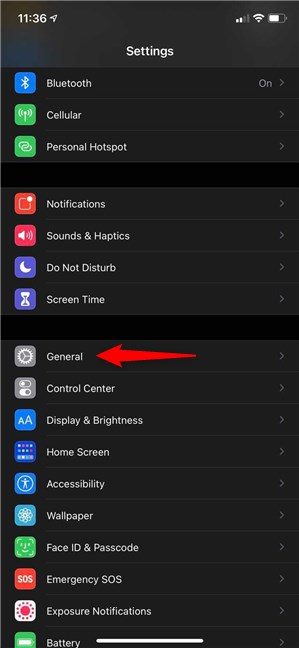
V prípade potreby prejdite(Scroll) nadol a potom prejdite na položku Všeobecné(General)
Tu to môže byť trochu komplikované, pretože pri ďalších položkách nie sú žiadne ikony. Klepnite na možnosť Jazyk a región(Language & Region) – štvrtý záznam zo štvrtej časti tejto obrazovky.

Prístup k nastaveniam jazyka(Language) a regiónu iPhone(Region)
V hornej časti môžete vidieť jazyk iPhone(iPhone Language) alebo jazyk iPadu(iPad Language) – v našom prípade angličtina (USA)(English (US)) .
Toto je to, čo hľadáte, takže stlačením prvého záznamu zmeníte jazyk na iPhone alebo iPade.

Prejdite na nastavenia jazyka(Language) iPad alebo iPhone
Ďalej si môžete pozrieť zoznam všetkých jazykov podporovaných v systéme iOS. Jednou z možností je posúvať sa v zozname, kým nenájdete jazyk iPhone, ktorý chcete použiť, a potom naň ťuknúť – v našom prípade španielčina(Espanol ) alebo španielčina(Spanish) .

Na iPade alebo iPhone zmeňte jazyk výberom požadovanej možnosti
Keďže však niektoré jazyky majú pre rozhranie vášho iPhone k dispozícii viac ako jednu verziu, môžete použiť pole v hornej časti na zobrazenie všetkých dostupných možností – v našom prípade španielčina(Spanish) a španielčina (Latinská Amerika)(Spanish (Latin America)) . Stlačte na jazykovej verzii iPhone, ktorú preferujete.

Klepnutím(Tap) na výsledok zmeníte jazyk iPhone
Na vašom iPhone sa v spodnej časti obrazovky zobrazí kontextové okno, ktoré vás informuje, že použitím tohto nastavenia sa reštartuje vaše zariadenie iOS.
Ak chcete potvrdiť svoj výber, klepnite na prvú možnosť s názvom „Zmeniť na [nový jazyk]“(“Change to [the new language]”) – v našom prípade „Zmeniť na španielčinu(“Change to Spanish) . “
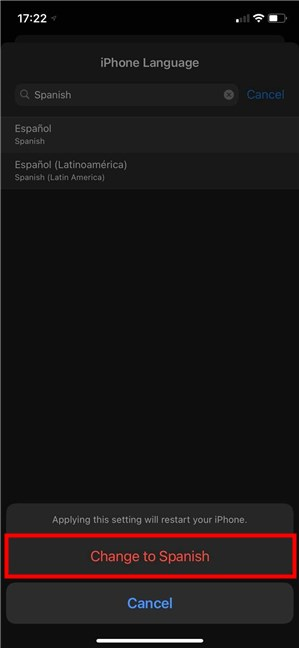
Potvrďte svoj výber na zmenu jazyka na iPhone
Na iPade zmeňte jazyk stlačením tlačidla Pokračovať(Continue) napravo od kontextového okna zobrazeného v strede obrazovky.
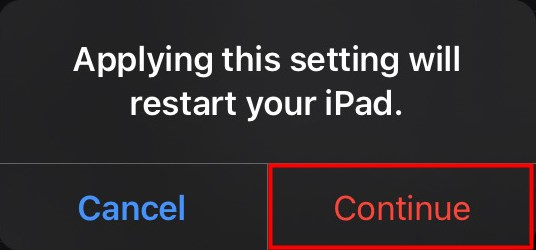
Potvrďte svoj výber na zmenu jazyka na iPade
Keď vaše zariadenie iOS použije vaše zmeny, obrazovka stmavne a dostanete o tom správu v novom jazyku, ktorý ste si vybrali. Potom sa vrátite na obrazovku Jazyk a región(Language & Region) , kde môžete vidieť všetko preložené podľa vašich preferencií.
TIP: Ak ste si práve zaobstarali nové zariadenie so systémom iOS, mohli by vás zaujímať aj naši návody na zmenu tapety na iPhone(changing the iPhone wallpaper) alebo nastavenie nového zvonenia(setting a new ringtone) .
Ako zmeniť jazyk iPhone, keď je k dispozícii viac možností
Ak ste postupovali podľa krokov v prvej kapitole, obrazovka Jazyk a región(Language & Region) by teraz mala obsahovať novú časť s názvom „Preferované poradie jazykov (“Preferred language order)“ , ktorá zobrazuje váš nový jazyk v hornej časti zoznamu. Všetky aplikácie a webové stránky, ku ktorým pristupujete v systéme iOS, používajú prvý podporovaný jazyk zo zoznamu.

Sprístupnia sa ďalšie jazykové nastavenia pre iPhone
Ak hovoríte dvojjazyčne a vždy prepínate medzi rovnakými možnosťami, poskytuje to rýchly spôsob zmeny jazyka na vašom iPhone alebo iPade. Dotknite sa a podržte ponuku hamburgerov napravo od jazyka a potiahnite ju na začiatok zoznamu, čím zobrazíte iOS v danom jazyku.

Ako zmeniť jazyk na iPade a iPhone, keď existujú preferovanejšie jazyky
Svoj výber potvrďte stlačením tlačidla Pokračovať(Continue) a iPhone sa reštartuje.

Klepnutím na Pokračovať(Tap Continue) vo vyskakovacom okne zmeníte jazyk iPhonu alebo iPadu
Prípadne môžete tiež klepnúť na Upraviť(Edit) v pravom hornom rohu a spravovať preferované jazyky.

Stlačte Edit(Press Edit) pre zmenu jazyka iPhone
Pomocou tlačidiel na hamburger zmeňte poradie dostupných jazykov, ako je uvedené vyššie. Keď skončíte, klepnite na Hotovo(Done) v pravom hornom rohu, potvrďte svoj výber a váš iPhone alebo iPad sa reštartuje, aby sa preložilo rozhranie do prvého jazyka v zozname.
POZNÁMKA:(NOTE:) Ak chcete odstrániť jazyk iPhone, ktorý už nepotrebujete, stlačte ikonu - (mínus)(- (minus)) vedľa položky a potom potvrďte klepnutím na Odstrániť .(Delete)

Upravte alebo zmeňte jazyky na svojom iPhone alebo iPade
TIP: Aplikácie(Apps) môžu používať iný jazyk, než je jazyk vášho iPhonu alebo iPadu. Tu je návod na zmenu jazyka na Facebooku(changing the language on Facebook) , ak máte záujem preložiť populárnu aplikáciu sociálnych médií do iného jazyka na vašom iOS zariadení.
Aký jazyk iPhone alebo iPad používate?
Teraz viete, ako zmeniť jazyk na iPhone na taký, ktorý vám vyhovuje. Bohužiaľ, v systéme iOS máte k dispozícii menej možností ako pri zmene jazyka zariadenia so systémom Android(changing the language of an Android device) , takže dúfame, že ste našli to, čo ste hľadali. Pred zatvorením tejto príručky nám dajte vedieť, aký jazyk používalo vaše zariadenie? Našli(Did) ste svoj rodný jazyk medzi možnosťami, ktoré ponúka Apple ? Aký jazyk si nakoniec použil? Povedzte(Tell) nám svoj príbeh v sekcii komentárov.
Related posts
Ako zmeniť jazyk klávesnice iPhone: Všetko, čo potrebujete vedieť -
Ako zmeniť jazyk v telefóne s Androidom
Ako zmeniť jazyk na Netflixe (7 spôsobov)
Ako zmeniť jazyk v systéme Windows 10: Všetko, čo potrebujete vedieť -
Ako zmeniť jazyk v systéme Windows 11 -
Predstavujeme Windows 8.1: Čo sú tiché hodiny a ako ich nakonfigurovať?
Ako zmeniť jazyk Asistenta Google v systéme Android
Ako zapnúť tmavý režim v systéme Android 3 rôznymi spôsobmi -
Najlepšie vianočné tapety pre váš smartphone v roku 2021 -
5 vecí, ktoré môžete robiť s aplikáciou Hodiny pre Windows 11 -
Ako si prispôsobiť informačný kanál Google Discover na svojom smartfóne s Androidom
Funkcia rozdelenej obrazovky systému Android: Ako robiť multitasking ako profesionál!
Ako zmeniť vyzváňací tón na smartfóne s Androidom
Ako nastaviť a nakonfigurovať lokalizačné služby v systéme Windows 11 -
Ako zmeniť jazyk v službe Steam: Všetko, čo potrebujete vedieť
Ako zmeniť jazykovú skratku klávesnice v systéme Windows 10 -
Ako zmeniť jazyk zobrazenia v systéme Windows Phone 8.1 a Windows 10 Mobile
Ako zmeniť jazyk vo Firefoxe na Windows a Mac
Ako pridať skratky na plochu na zariadeniach Samsung Galaxy
Ako zobraziť percento batérie na zariadeniach iPhone a iPad
